4月2024更新:使用我们的优化工具停止收到错误消息并减慢您的系统速度。 立即获取 此链接
- 下载并安装 修复工具在这里。
- 让它扫描你的电脑。
- 然后该工具将 修理你的电脑.
Windows 10汇集了几个标准应用程序,其中包括电子邮件应用程序,这是管理电子邮件帐户的最佳解决方案。 但是,像大多数Microsoft产品一样,电子邮件应用程序现在是作为服务提供的,这意味着它仍被视为正在进行中的工作,这还意味着您可能在应用程序的整个生命周期中遇到更多问题。
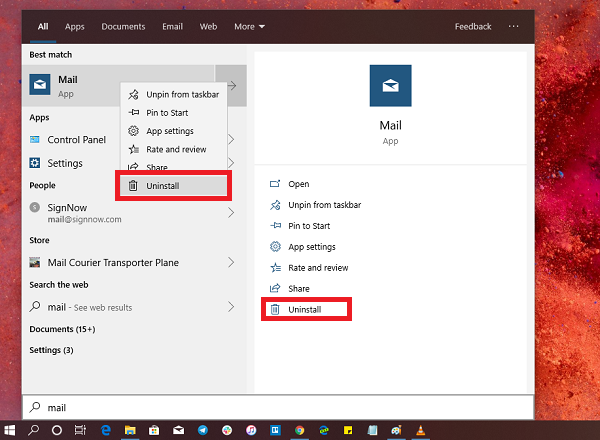
许多用户经常抱怨电子邮件未同步,电子邮件应用程序无法打开,添加新电子邮件帐户时出现问题以及某些设置不起作用等。 尽管问题的原因通常与帐户设置有关,但几乎总是可以通过在Windows 10中重置邮件应用程序来解决的问题。
本指南说明了如何使用“设置”应用程序 在Windows 10中重置邮件应用。 此外,本指南还向您展示了使用PowerShell通过从计算机上卸载应用程序并从Microsoft Store重新安装应用程序来重置应用程序的步骤。
在删除默认的邮件应用程序之前进行检查:
如果决定删除此应用程序,则应注意,它也可以删除您现有的电子邮件和帐户。 因此,您可能必须重新配置所有帐户,并让它们同步所需的任何内容。 真实名称是邮件和日历。 这样,您可以丢失日历中的所有同步数据。 但是不用担心。 您可以再次同步它们。 但是,我强烈建议您在开始Windows 10 Mail App的删除过程之前创建系统还原点。
2024年XNUMX月更新:
您现在可以使用此工具来防止 PC 问题,例如保护您免受文件丢失和恶意软件的侵害。 此外,它是优化计算机以获得最大性能的好方法。 该程序可轻松修复 Windows 系统上可能发生的常见错误 - 当您拥有触手可及的完美解决方案时,无需进行数小时的故障排除:
- 步骤1: 下载PC修复和优化工具 (Windows 10,8,7,XP,Vista - Microsoft金牌认证)。
- 步骤2:点击“开始扫描“找到可能导致PC问题的Windows注册表问题。
- 步骤3:点击“全部修复“解决所有问题。
获取邮件应用程序包名称
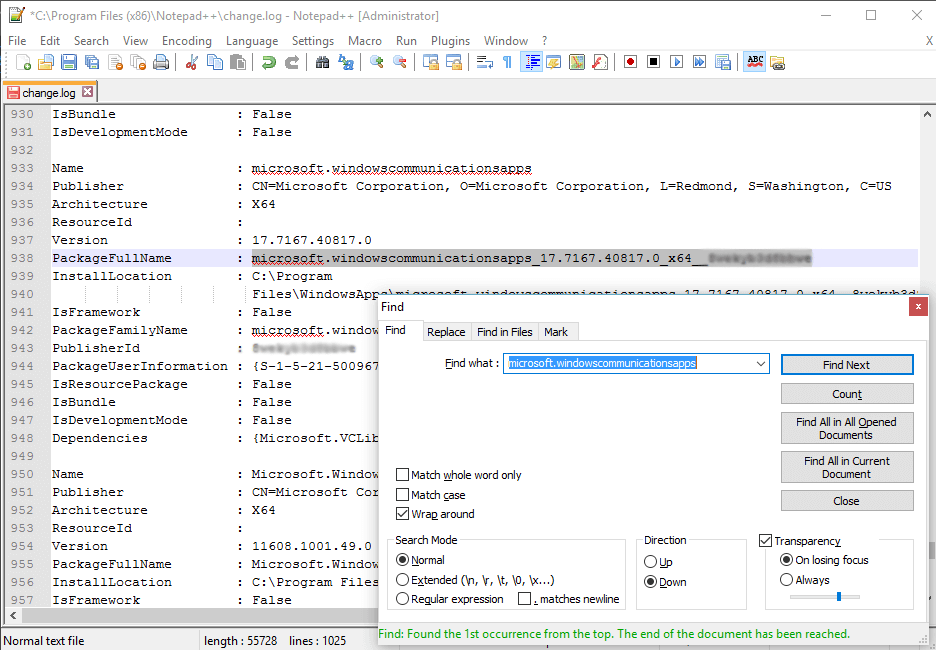
要删除应用程序,我们需要具有该应用程序的程序包名称。 您可以很容易地找到答案。 只需按照以下说明进行操作。
- 以管理员身份打开Windows Powershell。 您可以通过打开“开始”菜单并键入“ powerhell”来执行此操作。 然后出现Windows Powershell。 只需右键单击它,然后选择“以管理员身份运行”。
- 现在键入Get-AppxPackage -AllUsers并按Enter。
- 然后,您将看到应用程序的所有软件包名称以及详细信息。 此列表可能比您认为的更长。 这会使您很难获得想要的东西。 但是要聪明一点。 只需复制整个powershell输出并将其粘贴到Notepad ++中即可。
- 在记事本中,按键盘上的CTRL + F,然后键入microsoft.windowscommunicationsapps。 他将找到此应用程序。 现在复制包的全名。 为了更好地理解这一点,请看一下屏幕截图。
使用Windows PowerShell

除Microsoft Edge以外,Windows PowerShell可以卸载任何这些应用程序。 是的,您很容易做到这一点。 转到菜单,然后转到PowerShell以运行该程序,然后右键单击以选择选项。
- 要在Windows 10中卸载无法以与电子邮件应用程序相同的方式删除的预配置应用程序,请执行以下操作:
- 转到“启动”,键入Powershell。 右键单击以管理员身份启动。
- 进入Powershell后,执行以下命令:
- Get-AppxPackage Microsoft.windowscommunicationsapps | 删除-AppxPackage
- 这将删除该应用程序。 然后重新启动应用程序。
通过设置卸载电子邮件和日历应用程序

第一种方法效果很好,但是您也可以从设置中将其卸载。
- 单击开始菜单>设置>系统>应用程序和功能。
- 等待应用程序列表完成。
- 单击邮件和日历应用程序。
- 将出现“移动和卸载”菜单。
- 单击“卸载”按钮以从Windows删除电子邮件和日历。
结论
因此,从电子邮件应用程序开始,这是一种清洁系统并释放应用程序托盘的简便方法。 现在,您可以将其分散或将删除的项目替换为您喜欢的项目。
https://www.quora.com/How-do-you-uninstall-the-Windows-10-mail-app
专家提示: 如果这些方法都不起作用,此修复工具会扫描存储库并替换损坏或丢失的文件。 在问题是由于系统损坏引起的大多数情况下,它都能很好地工作。 该工具还将优化您的系统以最大限度地提高性能。 它可以通过以下方式下载 点击这里

CCNA,Web开发人员,PC疑难解答
我是计算机爱好者和实践IT专业人员。 我在计算机编程,硬件故障排除和维修方面拥有多年的经验。 我专注于Web开发和数据库设计。 我还拥有网络设计和故障排除的CCNA认证。

